CAD怎样指定一条边画出正多边形?
设·集合小编 发布时间:2023-03-18 07:30:22 1937次最后更新:2024-03-08 11:28:28
CAD是目前功能强大的制图软件,现在越来越多的朋友在进行使用,但也有不少新手对软件的功能不太了解,不知道如何操作。很多图形都是在一个线条上再慢慢的添加,那么CAD怎样指定一条边画出正多边形?其实没有那么复杂,小白可能无法快速的上手,下面就来告诉大家简单的操作方法吧!
工具/软件
电脑型号:联想(Lenovo)天逸510S; 系统版本:Windows7; 软件版本:CAD2007
方法/步骤
第1步
在我们的电脑桌面上方找到CAD编辑器图标,双击进行打开运行。在进入到CAD编辑器操作界面点击界面上文件—新建命令;或者直接点击新建图标命令,新建一张图纸出来。

第2步
在界面的左侧绘图工具中找到直线命令;或者你也可以在界面上绘图窗口下拉框内找到直线命令功能,在我们新建的图纸上边任意绘制一条直线出来。

第3步
在界面上方中找到绘图窗口,在其下拉框内用鼠标点击多边形命令。在多边形中心-顶点、多边形中心—端、多边形边缘中选择边缘并用鼠标点击。

第4步
之后我们按照下面的命令中指令进行操作。其中就有着正多边形几条边,我们输入我们所想要绘制的多边形的边数。我们依次指定直线的左右端点。
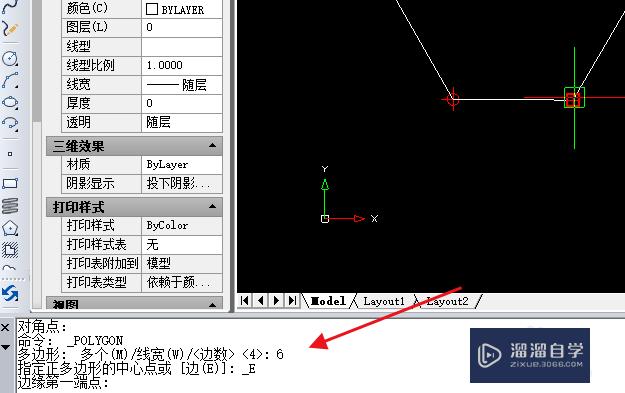
第5步
这样我们所指定一条边就把所需要的正多边形绘制完成了。其实还会比较简单的。

温馨提示
以上就是关于“CAD中如何指定一条边绘制出正多边形?”全部内容了,小编已经全部分享给大家了,还不会的小伙伴们可要用心学习哦!虽然刚开始接触CAD软件的时候会遇到很多不懂以及棘手的问题,但只要沉下心来先把基础打好,后续的学习过程就会顺利很多了。想要熟练的掌握现在赶紧打开自己的电脑进行实操吧!最后,希望以上的操作步骤对大家有所帮助。
- 上一篇:CAD图纸怎样导入Excel表格?
- 下一篇:CAD怎样画内接于圆的正五边形?
相关文章
广告位


评论列表